phpstormの設定方法
- 爱喝马黛茶的安东尼オリジナル
- 2019-08-16 11:31:3210335ブラウズ

phpstorm の PHP 実行環境構成
最初のステップとして、[ファイル] をクリックし、ドロップダウンで選択します。メニュー「設定...」。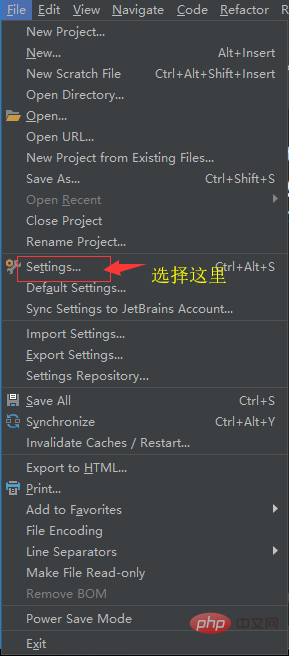
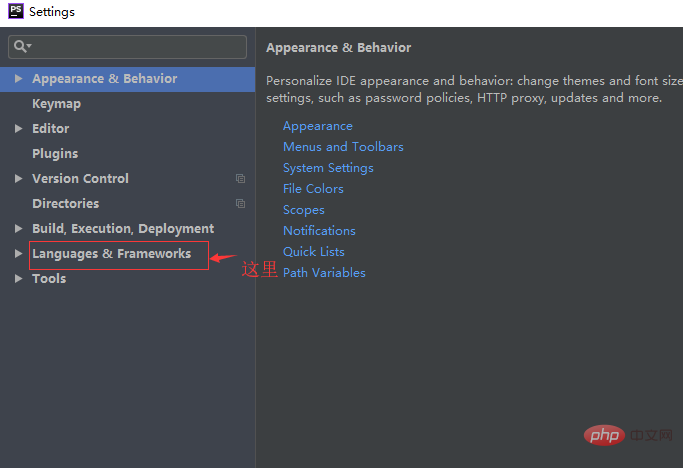 ##関連する推奨事項: 「
##関連する推奨事項: 「
」3 番目のステップは、「言語とフレームワーク」で「PHP」を見つけて、 「CLI インタープリター」の後の「3 つの点」をクリックします。
 4 番目のステップは、左上隅にある「緑色のプラス記号」をクリックすることです。
4 番目のステップは、左上隅にある「緑色のプラス記号」をクリックすることです。
 5 番目のステップは、「インタープリタへのローカル パス...」を選択することです。
5 番目のステップは、「インタープリタへのローカル パス...」を選択することです。
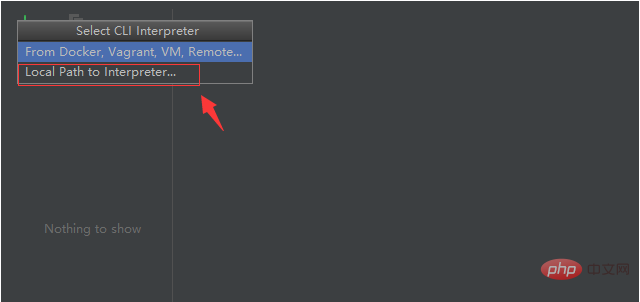 6 番目のステップは、「全般」を見つけて、「PHP 実行可能ファイル」の後ろにある「3 つの点」をクリックすることです。
6 番目のステップは、「全般」を見つけて、「PHP 実行可能ファイル」の後ろにある「3 つの点」をクリックすることです。
 7 番目のステップは、「パスの選択」でインストールされている PHP 実行可能ファイルを見つけることです。
7 番目のステップは、「パスの選択」でインストールされている PHP 実行可能ファイルを見つけることです。
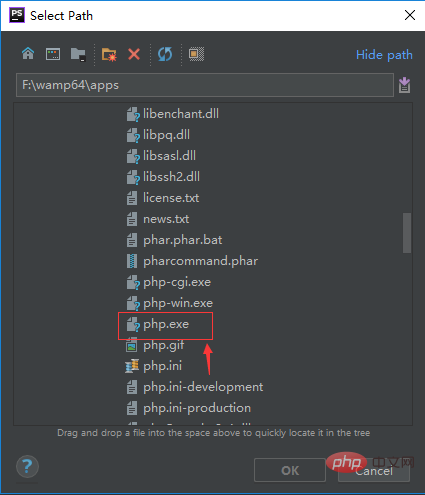 ステップ 8、インストールされた PHP.EXE ファイルを選択し、[適用] をクリックして、[OK] を選択します。
ステップ 8、インストールされた PHP.EXE ファイルを選択し、[適用] をクリックして、[OK] を選択します。
 ステップ 9、[ブラウザ テスト] をクリックします。
ステップ 9、[ブラウザ テスト] をクリックします。
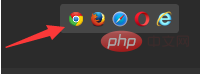 ポートを変更する必要はありません
ポートを変更する必要はありません
以上がphpstormの設定方法の詳細内容です。詳細については、PHP 中国語 Web サイトの他の関連記事を参照してください。
声明:
この記事の内容はネチズンが自主的に寄稿したものであり、著作権は原著者に帰属します。このサイトは、それに相当する法的責任を負いません。盗作または侵害の疑いのあるコンテンツを見つけた場合は、admin@php.cn までご連絡ください。
前の記事:PHPstormのダウンロード方法次の記事:PHPstormのダウンロード方法

